A ferramenta de Reparo de Inicialização, disponibilizada gratuitamente pela Microsoft, desempenha um papel crucial na identificação e correção de diversos problemas comuns que podem afetar o sistema Windows, especialmente aqueles que ocorrem durante o processo de inicialização. No entanto, o acesso e a utilização eficaz desta ferramenta podem apresentar desafios, dependendo da natureza específica do erro enfrentado.
Neste contexto, exploraremos diversas abordagens para iniciar o Reparo de Inicialização, detalhando cada método passo a passo para garantir uma compreensão clara e prática.
1. Iniciando o Reparo de Inicialização via Aplicativo Configurações
Considerando a sua simplicidade, esta é, frequentemente, a forma mais direta de acionar a ferramenta de Reparo de Inicialização no Windows. Por essa razão, começaremos nossa análise por este método.
Utilizando o Aplicativo Configurações no Windows 11
Segue o procedimento para o Windows 11:
- Na barra de pesquisa do menu Iniciar, digite “configurações” e selecione a opção correspondente. Como alternativa, utilize o atalho de teclado Windows + I.
- Em seguida, escolha Sistema e, posteriormente, Recuperação.
- Na seção de Inicialização avançada, clique em “Reiniciar agora”.
Após a próxima reinicialização, o computador entrará no Ambiente de Recuperação do Windows. Neste ambiente, selecione Solução de problemas > Opções avançadas > Reparo de Inicialização.
Concluído este processo, a ferramenta de Reparo de Inicialização será iniciada automaticamente.
Utilizando o Aplicativo Configurações no Windows 10
Apesar de a lógica para aceder ao Reparo de Inicialização ser semelhante no Windows 10, as instruções específicas podem variar ligeiramente. A seguir, apresentamos o procedimento para iniciar o Reparo de Inicialização no Windows 10:
- Use o atalho Windows + I para abrir o menu Configurações.
- Selecione “Atualização e segurança” e, em seguida, “Recuperação”.
- No menu de inicialização avançada, clique em “Reiniciar agora”.
Após esta ação, o Windows irá iniciar o Ambiente de Recuperação do Windows (Win RE). A partir deste ponto, as etapas são análogas às do Windows 11.
Este método, geralmente, é eficaz para a maioria dos usuários. No entanto, em situações onde não é possível aceder ao aplicativo Configurações, o seguinte método pode ser utilizado:
- Clique no ícone do menu Iniciar e selecione o botão Ligar/Desligar.
- Mantenha a tecla Shift pressionada e clique em Reiniciar.
O PC reiniciará e apresentará o menu Win RE, onde poderá selecionar Opções avançadas > Reparo de inicialização, seguindo os passos anteriormente indicados.
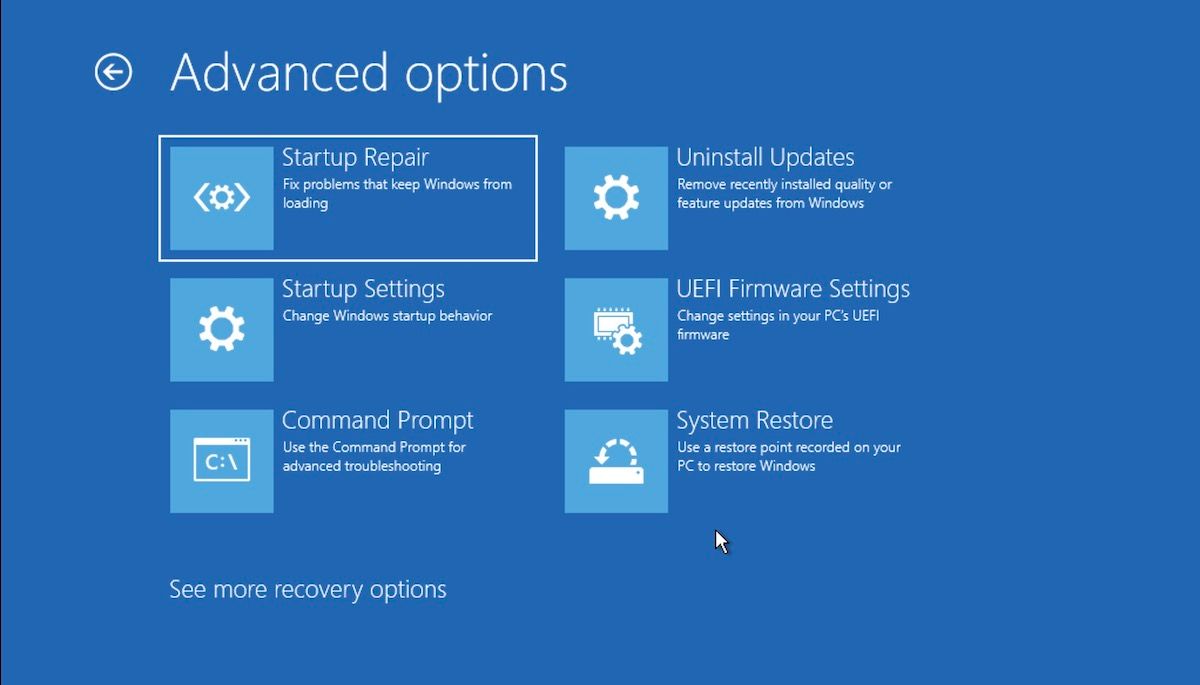
Deste ponto em diante, a ferramenta de Reparo de Inicialização será ativada.
2. Acionando o Reparo de Inicialização a partir do BIOS
Caso possua uma mídia de instalação do Windows, o acesso à ferramenta de Reparo de Inicialização torna-se bastante direto. Basta conectar a unidade USB com a mídia e iniciar o computador.
Certifique-se de ter uma unidade USB de instalação do Windows. Após a preparação da unidade USB, siga os passos abaixo:
- Acesse as configurações do BIOS/UEFI e defina a unidade USB como a primeira opção de inicialização.
- Conecte a unidade USB e inicie o computador através dela.
- Na configuração do Windows, selecione a edição, idioma, etc.
- Clique na unidade USB para iniciar o Reparo de Inicialização.
A ferramenta de Reparo de Inicialização irá começar a funcionar, identificando e corrigindo os problemas encontrados.
3. Utilizando o Prompt de Comando
O Prompt de Comando é uma ferramenta do Windows que permite gerenciar configurações e elementos do sistema de forma mais eficiente.
Para iniciar o Reparo de Inicialização usando o Prompt de Comando, siga as instruções abaixo:
- Na barra de pesquisa do menu Iniciar, digite ‘cmd’ e execute o Prompt de Comando como administrador.
- No Prompt de Comando, digite o seguinte comando e pressione Enter:
shutdown /r /o
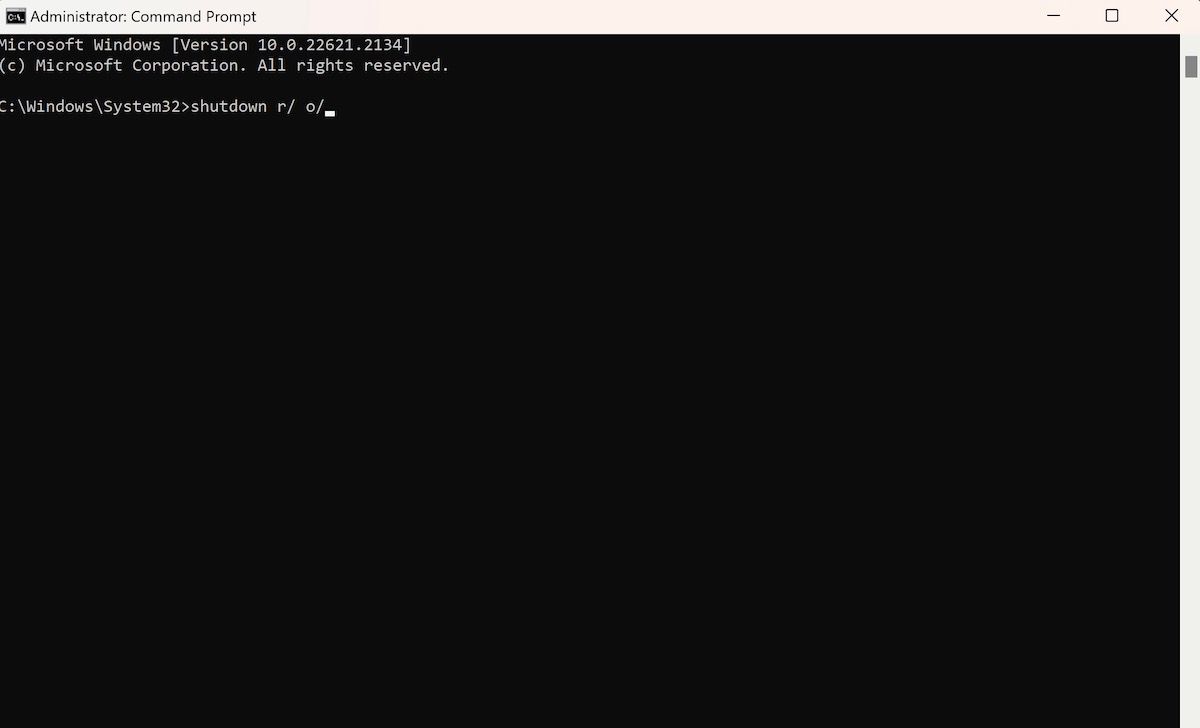
Ao pressionar Enter, o computador reiniciará no menu Opções de Inicialização Avançadas, onde poderá selecionar a opção Reparo de Inicialização.
4. Utilizando a Tecla de Atalho F11 durante a Inicialização
Em muitos computadores, pressionar a tecla F11 repetidamente durante o processo de inicialização pode levá-lo diretamente ao menu de Opções Avançadas. Portanto, não deixe de experimentar esta alternativa. A partir deste menu, é fácil acessar a ferramenta de Reparo de Inicialização do Windows.
Como em várias funções do Windows, existem múltiplos caminhos para acessar a ferramenta de Reparo de Inicialização. Assim, se um método específico não funcionar, existem outras alternativas disponíveis para serem experimentadas.